Hai Hari ini Anda akan mempelajari cara menonaktifkan pengisian formulir di browser Yandex dengan sangat mudah dan cepat. Anda mungkin memperhatikan bahwa ketika Anda memasuki situs yang sering Anda kunjungi, formulir login secara otomatis diisi dengan data Anda. Artinya, Anda tidak perlu terus-menerus memasukkan data Anda. Browser menyimpan data Anda dan memberikannya kepada Anda jika perlu.
Pengisian otomatis dapat berfungsi selama pendaftaran, melakukan pemesanan, memesan, dll. Fungsi ini nyaman, tetapi Anda lebih baik mematikannya jika Anda menggunakan komputer yang berfungsi dan orang lain dapat menggunakan komputer Anda.
Untuk mengkonfigurasi parameter ini, buka browser Yandex. Di bagian atas halaman di sebelah kanan, klik ikon dalam bentuk tiga garis horizontal. Di jendela yang terbuka, klik pada tab - Pengaturan.

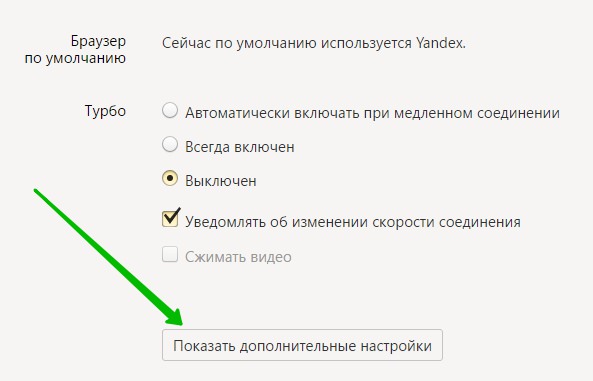
- Isi otomatis formulir dengan satu klik.
- Simpan kata sandi untuk situs.
- Aktifkan perlindungan phishing.
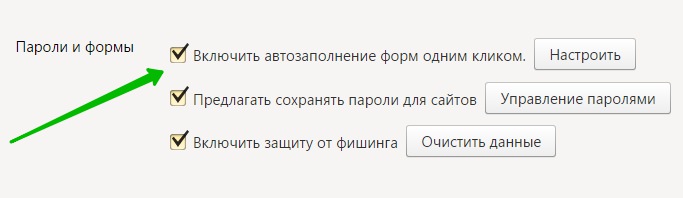
Perhatikan! Anda dapat mengonfigurasi pengisian formulir secara otomatis. Di dekat parameter ini, klik tombol - Konfigurasi. Jendela Anda akan terbuka. Di sini Anda dapat:
- Tambahkan alamat Anda.
- Tambahkan detail kartu bank.
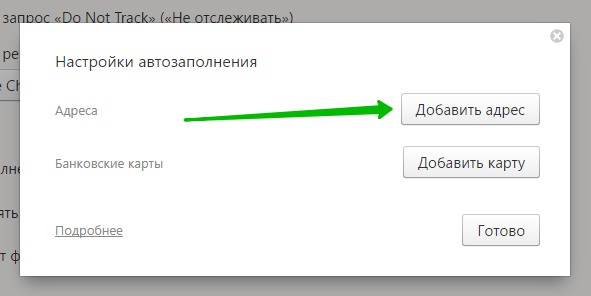
Selanjutnya pada halaman add address, Anda dapat menambahkan alamat yang akan secara otomatis diisi dalam formulir. Misalnya, ketika mendaftar di situs atau memesan, dll. Sama dengan detail kartu.
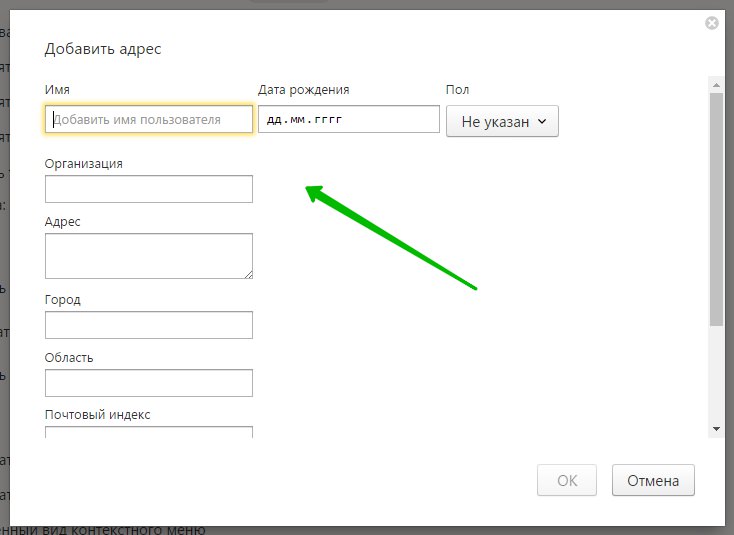
Ada cara mudah untuk menghemat 5-7 menit hidup Anda, yang harus Anda habiskan dengan mendaftar di situs.
Banyak pengguna yang tidak mempercayai dan menganggapnya tidak dapat diterima untuk mentransfer kata sandi dan informasi rahasia lainnya di mana saja dan, terutama, ke browser.
Kemungkinan besar, saya termasuk pengguna yang tidak percaya, tetapi dalam beberapa kasus autocomplete masih sangat nyaman - memang, ternyata di situs mana pun hanya dalam 2 klik.
Jika selama pendaftaran di situs Anda menunjukkan alamat email yang sama, nama depan, nama belakang, nomor telepon dan alamat tempat tinggal, maka metode ini cocok untuk Anda.
Cara mengisi otomatis browser Yandex
Saya berikan di bawah ini petunjuk langkah demi langkah untuk browser pelengkapan otomatis.
1) Pertama, buka pengaturan browser:
- klik tombol 1 dalam gambar. 1
- sebuah menu muncul di mana kita klik pada opsi "Pengaturan" (2 pada Gambar. 1).
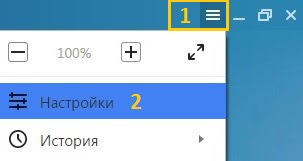 Fig. 1. Di mana pengaturan browser Yandex
Fig. 1. Di mana pengaturan browser Yandex 2) Halaman yang panjang dengan pengaturan browser akan terbuka, yang perlu Anda gulir ke ujung dan pada akhirnya klik tombol "Tampilkan pengaturan lanjutan" (Gbr. 2).
Fig. 2. Dalam perjalanan ke browser autocomplete3) Di antara pengaturan browser tambahan, kami mencari opsi "Kata sandi dan formulir" (Gbr. 3).
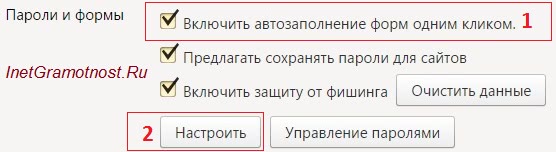 Fig. 3. Nyalakan pelengkapan otomatis peramban dan buka pengaturan
Fig. 3. Nyalakan pelengkapan otomatis peramban dan buka pengaturan Jika tidak ada tanda centang, maka letakkan di depan kotak centang "Aktifkan pelengkapan formulir secara otomatis dengan satu klik" (1 pada Gambar. 3).
Pada prinsipnya, ini sudah cukup. Sekarang, ketika Anda memulai pendaftaran pertama di situs mana pun, browser akan mengingat informasi ini. Selanjutnya, saat mendaftar di situs lain, browser akan menawarkan untuk mengisi teks yang dimasukkan saat pendaftaran pertama. Ini adalah cara otomatis untuk membuat pelengkapan otomatis.
Saya sarankan melakukan pelengkapan otomatis secara manual. Maka dimungkinkan untuk mengedit formulir dengan pelengkapan otomatis, yang sering kali nyaman.
Untuk pengisian manual manual, klik tombol "Konfigurasi" (2 pada Gambar. 3).
4) Bentuk "Pengaturan IsiOtomatis" akan muncul (Gbr. 4).
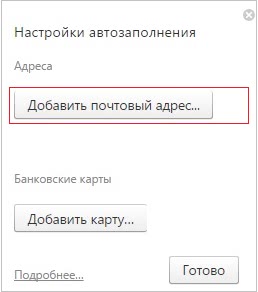 Fig. 4. Masukkan alamat surat untuk pelengkapan otomatis berikutnya
Fig. 4. Masukkan alamat surat untuk pelengkapan otomatis berikutnya Seperti yang bisa dilihat pada gambar. 4, Anda dapat "Tambahkan alamat surat ..." dan "Tambahkan peta". Jujur saja kartu bank Saya tidak menyarankan untuk menambahkan, terutama jika tidak satu tetapi beberapa orang menggunakan komputer. Di bawah ini kami hanya akan mengisi alamat surat.
Untuk melakukan ini, klik tombol "Tambah Alamat Email" untuk melengkapi secara otomatis browser Yandex.
Kemudian, sebuah jendela muncul di browser (Gbr. 5), meminta Anda untuk memasukkan informasi yang sering digunakan ketika mengisi formulir saat pendaftaran di situs (nama, tanggal lahir, jenis kelamin, email, alamat, kota, nomor telepon, dll.).
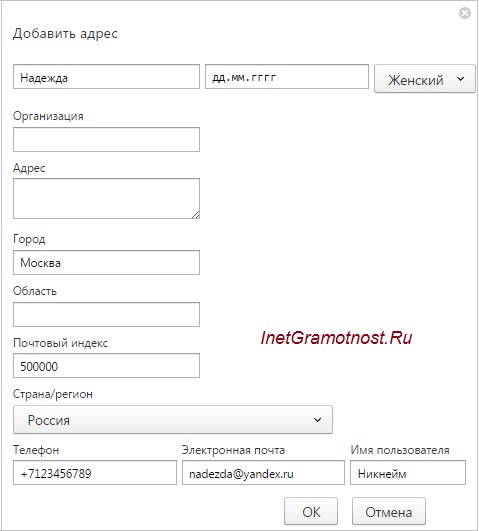 Fig. 5. Isi semua bidang dan klik OK untuk menyimpan formulir
Fig. 5. Isi semua bidang dan klik OK untuk menyimpan formulir Isi semua data sesuai kebijakan Anda (atau tidak semua - Anda memutuskan). Meskipun alamat tempat tinggal dan nomor telepon tidak sering diperlukan saat mendaftar untuk sumber daya, akan lebih mudah bagi Anda untuk melakukan pemesanan melalui Internet (jika Anda menempatkannya).
Setelah menyelesaikan entri data, klik "OK" untuk menyimpan profil. Dalam gbr. Gambar 6 menunjukkan bahwa setelah ini bentuk "Harapan" muncul (1 dalam Gambar. 6).
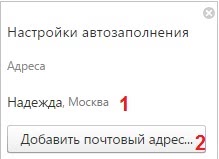 Fig. 6. Formulir harapan untuk autocomplete dibuat
Fig. 6. Formulir harapan untuk autocomplete dibuat Jika komputer memiliki lebih dari satu pengguna, maka Anda dapat membuat beberapa profil untuk mengisi formulir secara otomatis.
Untuk melakukan ini, klik tombol "Tambahkan alamat surat" (2 pada Gambar. 6). Bentuk Irina kedua akan muncul, seperti yang ditunjukkan pada gambar. 7.
Cara mengubah atau menghapus formulir isi-otomatis browser
Pertama, cari formulir di browser, oleh karena itu:
- pergi ke "Pengaturan" Yandex.Browser (Gbr. 1),
- klik "Tampilkan pengaturan lanjutan" (Gbr. 2),
- di sana kita menemukan opsi "Kata sandi dan formulir" (Gbr. 3) dan klik "Konfigurasi" (2 pada Gambar. 3),
- jendela "Pengaturan IsiOtomatis" muncul (Gbr. 7):
 Fig. 7. Anda dapat mengubah atau menghapus formulir isi-otomatis
Fig. 7. Anda dapat mengubah atau menghapus formulir isi-otomatis Untuk mengubah beberapa data, gerakkan mouse ke formulir yang diinginkan, misalnya, "Harapan" dan klik tombol "Ubah" (1 pada Gambar. 7).
Untuk menghapus formulir sepenuhnya, Anda perlu membawa mouse ke sana, tanda silang akan muncul (2 pada Gambar. 7). Kami mengklik tanda silang dan hanya itu, formulir isi ulang peramban telah dihapus.
IsiOtomatis contoh saat mendaftar di situs
Sekarang, ketika mendaftar di situs Yandex, browser akan menawarkan untuk secara otomatis mengisi kolom formulir. Bidang pelengkapan otomatis akan disorot dengan warna kuning. Ini berarti bahwa browser telah menyimpan informasi ini dan menawarkan klik pada opsi yang disimpan.
Yandex.Browser hanya akan mengisi bidang yang diperlukan untuk mendaftar di situs: jika situs tidak memerlukan nomor telepon Anda, itu tidak akan dimasukkan dalam bidang lain apa pun.
Kami membuka situs tempat Anda perlu mendaftar. Dalam gbr. 8 adalah pendaftaran di situs web Layanan Negara.
Di bidang nama, masukkan huruf pertama dari nama Anda. Dalam gbr. 8 saat pendaftaran, saya memasukkan huruf "H". Kemudian bidang kuning muncul di mana browser secara otomatis mengganti semua informasi yang telah disimpan.
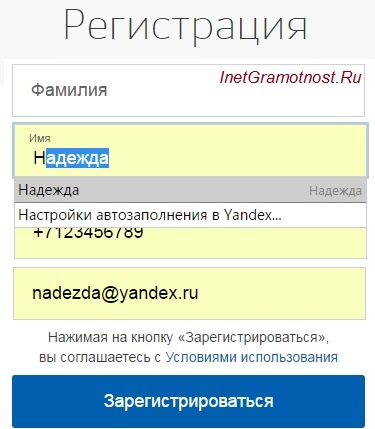 Fig. 8. Masukkan saat pendaftaran huruf "H" di bidang "Nama" untuk pelengkapan otomatis menggunakan formulir "Harapan"
Fig. 8. Masukkan saat pendaftaran huruf "H" di bidang "Nama" untuk pelengkapan otomatis menggunakan formulir "Harapan" Masih untuk memeriksa apakah semuanya cocok untuk pendaftaran dan klik pada tombol "Daftar" berwarna biru.
Ternyata pendaftaran di situs dalam 2 klik:
- Saya memasukkan huruf pertama dari nama saya "H", lalu browser Yandex secara otomatis mengembalikan semua data dari formulir "Harapan".
- Klik pada "Daftar".
IsiOtomatis beberapa detail
Anda mungkin memperhatikan bahwa saat membuat formulir untuk pelengkapan otomatis, tidak disarankan memasukkan nama belakang dan patronimik (Gbr. 5).
Namun demikian, beberapa informasi disimpan oleh Yandex.Browser setelah memasukkannya ke dalam formulir dan mengirimkan data yang dimasukkan ke server Yandex (dan menyimpannya di sana). Nantinya, browser akan menawarkan untuk secara otomatis mengisi informasi ini di bidang yang sesuai selama pendaftaran berikutnya di situs lain.
Cara menonaktifkan browser Yandex autocomplete
- Kita pergi ke "Pengaturan" Yandex.Browser (Gbr. 1),
- Pada akhir halaman pengaturan, klik "Tampilkan pengaturan lanjutan" (Gbr. 2),
- di sana kami menemukan opsi "Kata sandi dan formulir" (Gbr. 3),
- hapus centang pada kotak di samping "Aktifkan pengisian formulir secara otomatis dengan satu klik" (1 pada Gambar. 3):
Screenshot dalam artikel (Gbr. 1-8) diberikan untuk versi Yandex.Browser 16.4.1.8564.
Browser dapat membantu Anda mengisi bidang dan formulir dengan menyimpan data yang Anda masukkan di halaman web (login, kata sandi, nomor telepon). Untuk mencegah browser menyimpan data ini, nonaktifkan fitur ini di pengaturan browser.
Penjelajah internet
Tentukan versi browser Anda:
CatatanUntuk menentukan versi peramban, cukup buka halaman atau gunakan instruksi di bawah ini.
Di menu browser, pilih Bantuan(Bantuan). Bilah menu mungkin disembunyikan - tekan tombol Altuntuk melihatnya.
Di menu yang terbuka, pilih Tentang program ini (Tentang Internet Explorer).
Di jendela yang terbuka, versi peramban yang digunakan dapat dilihat di bidang Versi (Versi).
Internet Explorer 10
Internet Explorer 9
Internet Explorer 8
Internet Explorer 7
Internet Explorer 6
Data Formulir Web (Formulir data) dan Kata sandi Hapus (Hapus).
- Dalam menu Layanan (Alat) pilih Opsi Internet (Opsi Internet).
- Tab Isi (Konten) di blokir IsiOtomatis Parameter (Pengaturan).
- Tekan tombol Okuntuk menyelesaikan pengaturan.
Di jendela Pengaturan IsiOtomatis
Untuk menghapus data yang sudah dihafal browser, klik Hapus Riwayat Pengisian Otomatis (Hapus riwayat AutoComplete). Kemudian centang kotaknya Data Formulir Web (Formulir data) dan Kata sandi (Kata Sandi) dan klik Hapus (Hapus).
Nonaktifkan IsiOtomatis:
- Dalam menu Layanan (Alat) pilih Opsi Internet (Opsi Internet).
- Tab Isi (Konten) di blokir IsiOtomatis (OtomatisLengkapi) klik item Parameter (Pengaturan).
- Di jendela Pengaturan IsiOtomatis (Pengaturan AutoComplete) hapus centang pada kotak yang sesuai dengan data yang tidak perlu.
- Tekan tombol Okuntuk menyelesaikan pengaturan.
Menghapus data yang sudah dihafal browser:
- Dalam menu Layanan (Alat) pilih Opsi Internet (Opsi Internet).
- Tab Jenderal (Umum) klik Hapus (Hapus).
- Di jendela Hapus riwayat ulasan (Hapus Riwayat Penjelajahan) centang kotak Data Formulir Web (Formulir data) dan Kata sandi (Kata Sandi).
- Tekan tombol Hapus (Hapus) untuk menyelesaikan penghapusan.
- Dalam menu Layanan (Alat) pilih Opsi Internet (Opsi Internet).
- Buka tab Isi (Konten) dan di blokir IsiOtomatis (OtomatisLengkapi) klik Parameter (Pengaturan).
- Di blok Bentuk (Formulir) dan
- Tekan tombol Okuntuk menyelesaikan pengaturan.
Bentuk yang jelas (Hapus Formulir) dan Hapus kata sandi (Hapus Kata Sandi).
- Dalam menu Layanan (Alat) pilih Opsi Internet (Opsi Internet).
- Buka tab Isi (Konten) dan di bagian Informasi pribadi (Informasi Pribadi) klik pada tombol IsiOtomatis (AutoComplete).
- Di blok Gunakan pelengkapan otomatis untuk (Gunakan LengkapiOtomatis untuk) hapus centang pada kotak Bentuk (Formulir) dan Nama pengguna dan kata sandi dalam bentuk (Nama pengguna dan kata sandi pada formulir).
- Tekan tombol Okuntuk menyelesaikan pengaturan.
Untuk menghapus data yang sudah dihafal peramban, klik tombol-tombol dalam pengaturan pelengkapan otomatis Bentuk yang jelas (Hapus Formulir) dan Hapus kata sandi (Hapus Kata Sandi).
Firefox
Nonaktifkan IsiOtomatis:
Opera 10 dan lebih tinggi
Opera 10, 11 dan 12
Untuk menghapus data yang sudah disimpan browser, buka formulir yang sesuai dengan tombol Kelola kata sandi yang disimpan dan Kelola pengaturan pelengkapan otomatis dan menghapus entri individual.
Opera versi sebelumnya hanya memungkinkan Anda untuk menyimpan kata sandi dan beberapa data pribadi untuk pelengkapan otomatis. Untuk menonaktifkan fitur ini, ikuti instruksi yang diberikan.
Untuk menghapus data yang sudah dihafal browser:
Chrome
Nonaktifkan IsiOtomatis:
Untuk menghapus data yang sudah dihafal browser:
Safari
Pilih menu pengaturan Safari (ikon roda gigi di sudut kanan atas), lalu Pengaturan. Pergi ke bagian ini IsiOtomatis dan hapus centang pada kotak Dari kartu buku alamat saya dan Bentuk lainnya.
Untuk menghapus data yang sudah dihafal browser, klik tombol Edit (di sebelah lapangan Bentuk lainnya) Dalam garis dan klik Hapus, atau hapus seluruh daftar sekaligus menggunakan tombol Hapus semua.
Jika Anda menderita sleep apnea, Anda perlu tahu bahwa Anda tidak sendirian. Sleep apnea cukup umum dan jutaan orang di planet ini memilikinya. Jika Anda bertanya-tanya apa arti diagnosis sleep apnea untuk hidup Anda, baca terus untuk mengetahui apa yang perlu Anda ketahui tentang itu.
Anda benar-benar perlu melakukan yang terbaik untuk menurunkan berat badan jika Anda menderita apnea tidur. Mereka yang menderita sleep apnea biasanya memiliki lingkar leher 17 inci atau lebih. Kelebihan berat di sekitar tenggorokan ini menyebabkan jalan nafas lebih mudah runtuh saat tidur. Mengurangi berat badan Anda bahkan dengan sepuluh pound dapat memiliki dampak menguntungkan pada apnea tidur Anda.
Jika Anda menderita sleep apnea, cobalah tidur miring. Jika Anda sakit punggung atau perut, gravitasi bekerja melawan Anda sepanjang malam. Jalan napas Anda jauh lebih mungkin runtuh jika Anda menghadap ke atas atau ke bawah. Tidur di samping Anda malah membuat tubuh Anda lebih mudah mempertahankan jalan napas saat tidur.
Jika Anda menderita sleep apnea dan tidak bisa menghentikan kebiasaan tidur telentang, cobalah tidur dengan kaus oblong dengan dua bola tenis dijahit ke belakang. Membuat baju tidur ini adalah proyek sederhana untuk dilakukan di rumah, dan ini dapat membantu Anda untuk tidak tidur terlentang. Setiap kali Anda mencoba berguling telentang saat tidur, bola tenis akan mengingatkan Anda untuk berguling ke samping.
Cobalah yang terbaik untuk memberhentikan produk tembakau dan nikotin. Asap rokok dapat mengiritasi saluran napas bagian atas sehingga membuatnya membengkak, sehingga menghambat kemampuan Anda untuk bernapas pada malam hari. Berhenti merokok karena itu dapat secara signifikan meningkatkan gejala apnea tidur Anda dan juga akan meningkatkan kesehatan tubuh secara keseluruhan dan perasaan kesejahteraan Anda.
Jika Anda berpikir bahwa Anda mungkin menderita sleep apnea, atur video diri Anda saat tidur. Pastikan saja bahwa perekam video memiliki kemampuan suara. Ketika Anda bangun, lihat videonya, dan jika sepertinya sesuatu selain dengkuran sedang terjadi, mungkin sudah saatnya pergi ke dokter.
Jangan biarkan sleep apnea merusak hubungan Anda. Jika pasangan Anda mengalami kesulitan tidur di sebelah Anda karena mendengkur atau gejala lain yang terkait dengan apnea tidur, sampaikan tentang masalahnya. memahami dan mempertimbangkan tidur terpisah atau mendapatkan mesin CPAP untuk mengurangi dengkuran dan gejala lainnya.
Minumlah satu cangkir kopi berkafein beberapa jam sebelum tidur. Mungkin konyol untuk minum minuman kafein di malam hari, tetapi ini sebenarnya dapat membantu menjaga tenggorokan Anda tetap terbuka saat Anda tidur. Anda mungkin harus bermain-main dengan jam berapa Anda minum kopi untuk menghindari kegelisahan.
Minimalkan risiko Anda dari kondisi yang menyebabkan apnea tidur. Beberapa faktor risiko apnea tidur tidak dapat diubah, seperti alasan genetik atau keturunan. Tetapi yang lain, seperti merokok berat dan minum, dapat dikontrol.
Sepanjang sejarah, sleep apnea telah menjadi salah satu kondisi yang paling membuat frustrasi, sering berbahaya dari mana seseorang dapat menderita. Siapa pun yang ingin meringankan gejala apnea tidur mereka harus terlebih dahulu mendapatkan pemahaman lengkap tentang penyebab kondisi dan kemungkinan perawatan. Simpan bahan dari artikel ini di dekat Anda, dan Anda akan memiliki referensi yang berguna untuk membantu Anda menavigasi lautan solusi potensial.




